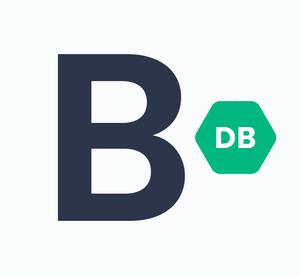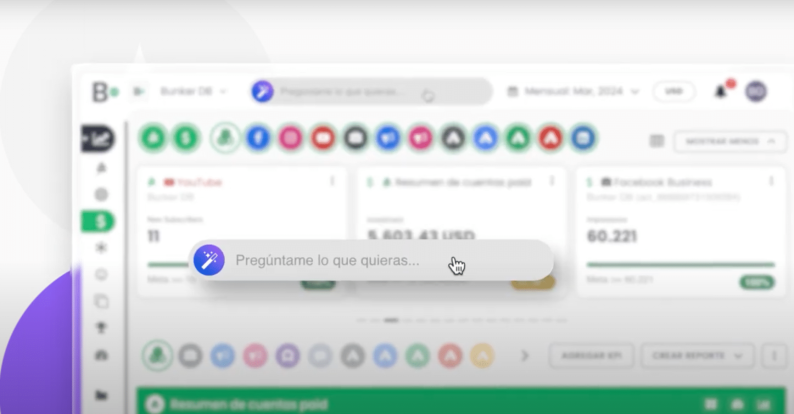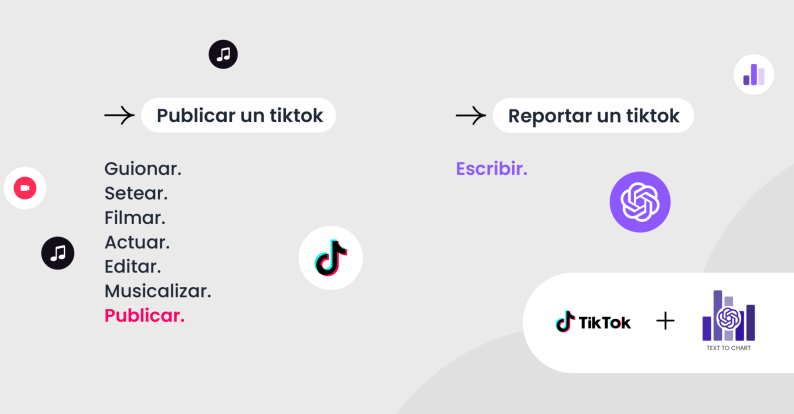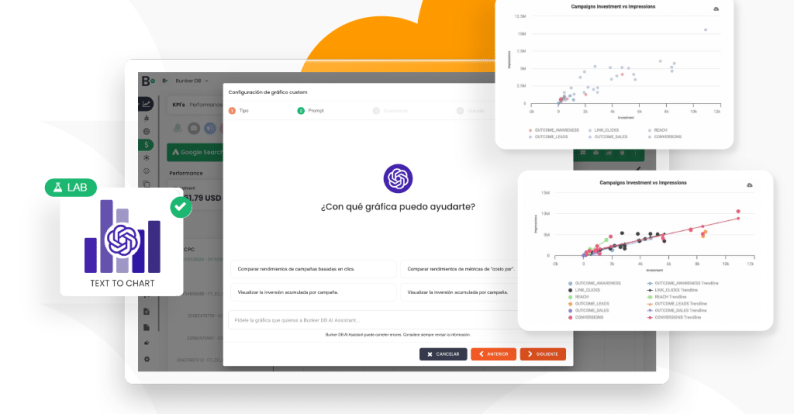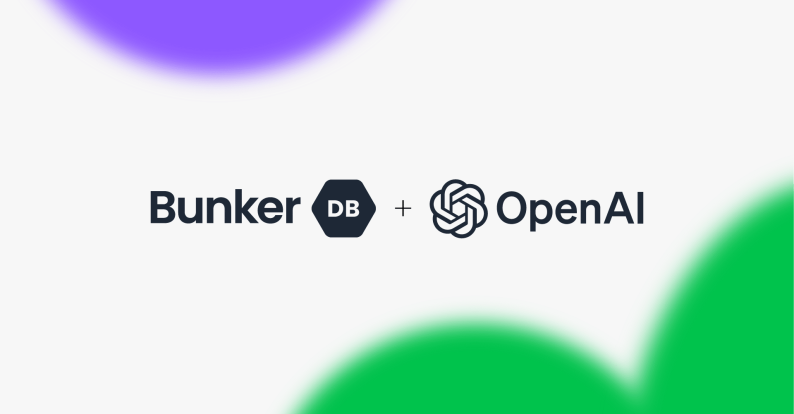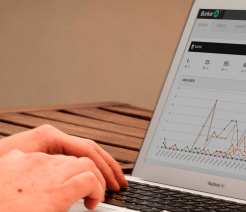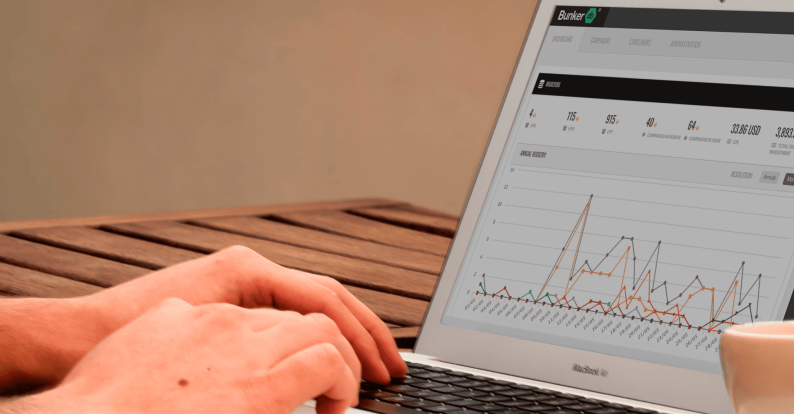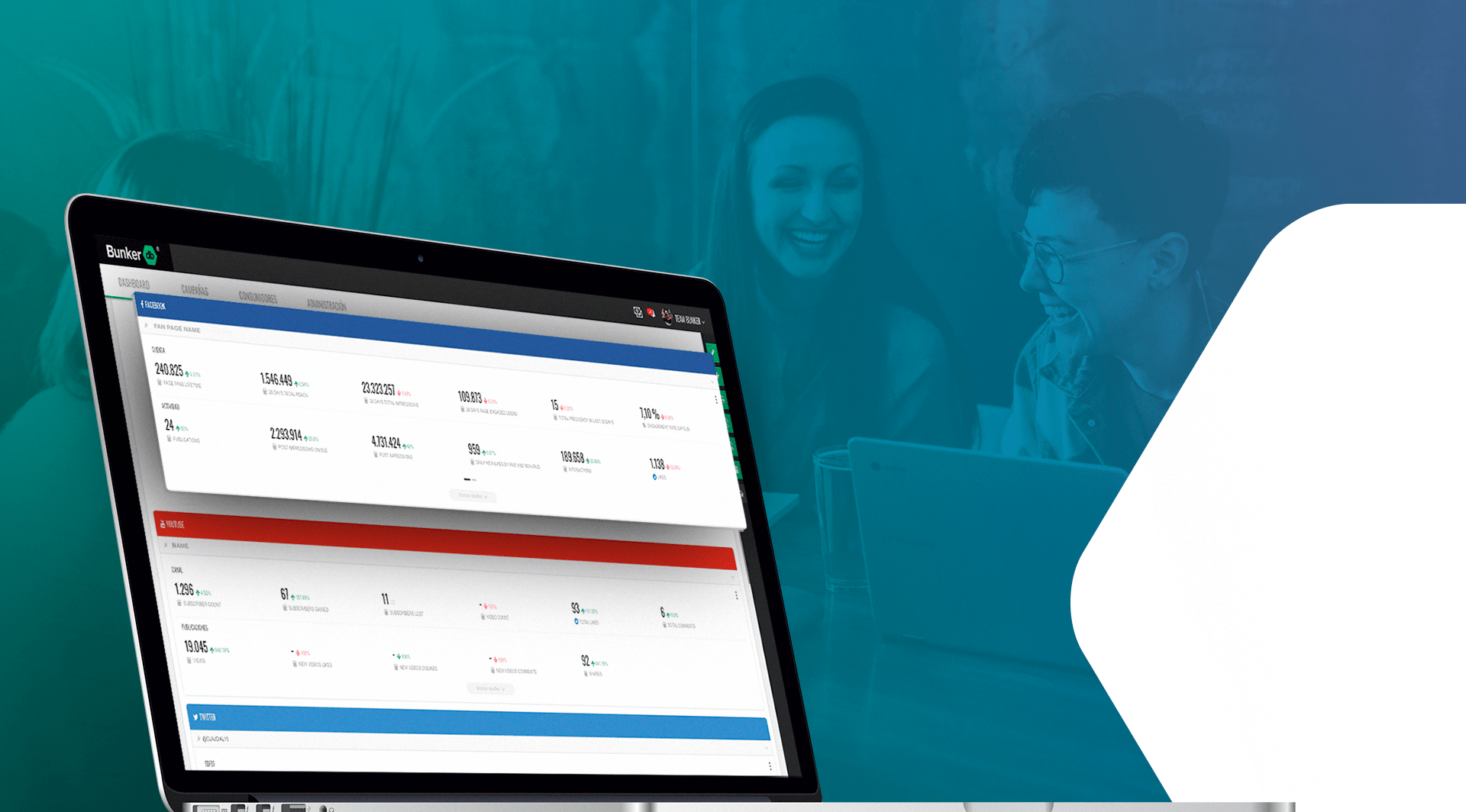
Los nuevos cabezales custom llegan a Bunker DB y ahora podrás elegir las métricas que mejor se adapten a tus necesidades. Aprende aquí cómo configurarlos.
Desde el viernes 9 de agosto, Bunker DB integra una nueva funcionalidad a su plataforma: los cabezales custom (personalizables). Con ellos podrás seleccionar las métricas que mejor se ajusten a tus objetivos y estrategias digitales.
La nueva funcionalidad estará disponible para los módulos social, owned y paid media, tanto a nivel de Dashboard como de Campañas. Una dinámica que te brindará mayor control y te asegurará una experiencia mucho más ágil.
A continuación, te presentamos una guía para configurar los cabezales custom según tus preferencias.
1) Localiza la nueva funcionalidad
Dirígete al cabezal que desees modificar y haz clic en el menú kebab (tres puntos) de la esquina superior derecha.
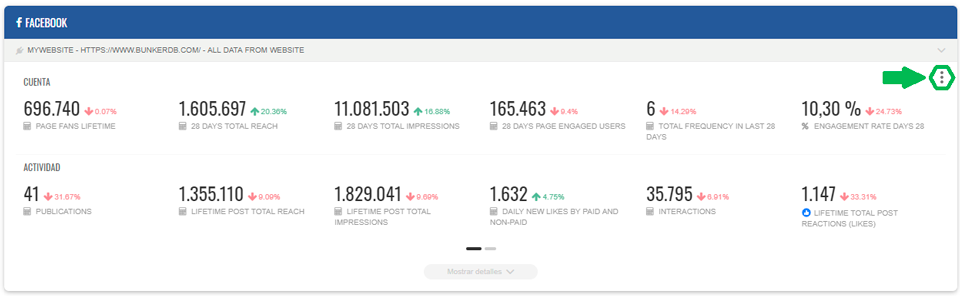
Dentro de las opciones desplegadas en la ventana emergente, elige la que dice Administrar cabezales custom.
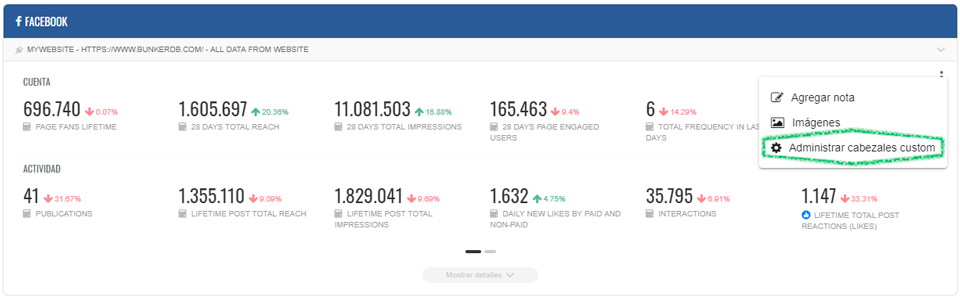
2) Visualización del cabezal predeterminado
Seleccionada dicha opción, se desplegará un cabezal por defecto con una preconfiguración hecha por Bunker DB.
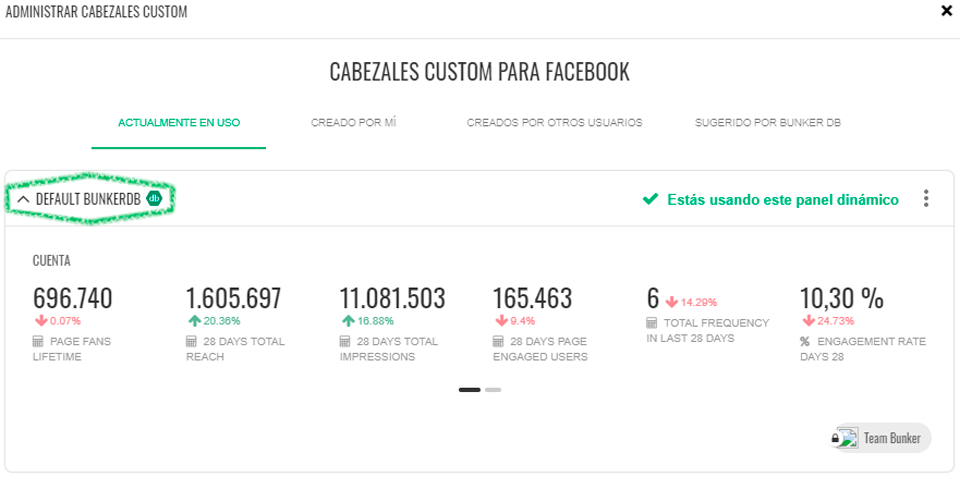
Además, verás varias secciones (o pestañas) donde se guardarán todos los cabezales que tú o tu equipo vayan creando.
3) Elige entre crear o editar
Paso seguido, podrás hacer dos cosas. La primera es crear cabezales custom completamente nuevos cliqueando el botón verde en la parte inferior de la ventana. Ello te permitirá poner las métricas que desees desde el comienzo.
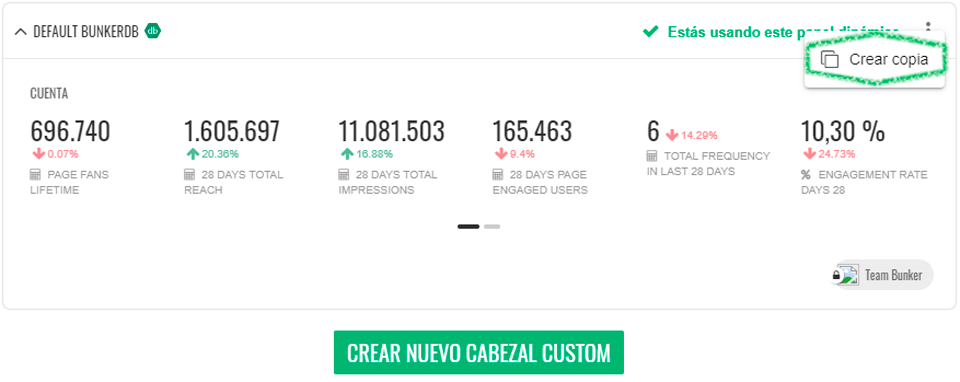
La segunda opción es crear tus cabezales custom partiendo de la base del que Bunker DB muestra por defecto. Para lograrlo, haz clic en el menú kebab de la esquina superior derecha y selecciona la opción crear copia. Esto habilitará la sección para personalizar el cabezal.
4) Crea secciones en tu cabezal
Cuando crees un nuevo cabezal, tendrás que escribirle un nombre. Este, a su vez, podrá dividirse en varias “Secciones” que aparecerán en la columna izquierda de la ventana. Para nombrarlas, deberás seleccionar el lápiz verde (edición) que tienen a su lado.
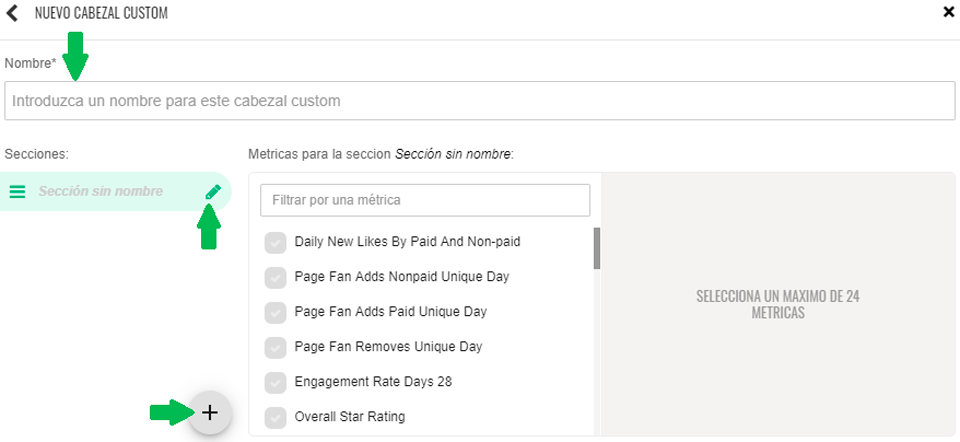
Si quieres confirmar el nombre, presiona la tecla “Enter” o simplemente haz clic fuera de la columna “Secciones”. Si por el contrario deseas agregar más, utiliza el símbolo “+”.
5) Selecciona las métricas que desees
Lo siguiente será seleccionar todas las métricas que desees, desplegadas como lista en la columna del medio. Para elegirlas, solo debes hacer clic sobre ellas.
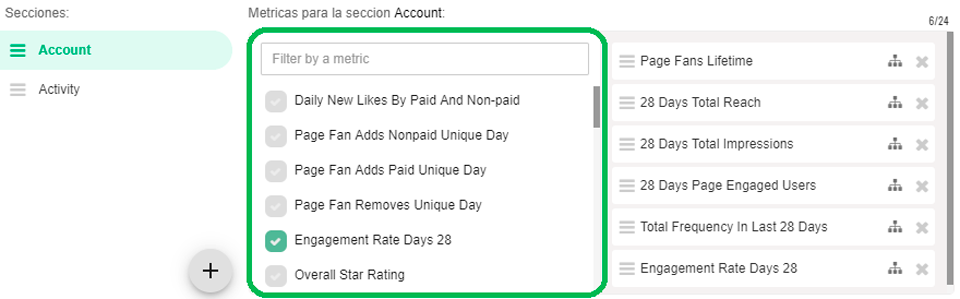
Para agilizar el proceso, puedes utilizar el buscador en la parte superior de la columna de métricas. Lo que te facilitará filtrar por nombre aquellas que estás buscando específicamente.
6) Ordena las métricas según tus preferencias
En la medida que agregues métricas, verás que se irán ordenando en la columna de la derecha. Haciendo clic sobre el ícono de tres líneas (menú hamburger) ubicado a la izquierda del nombre de las métricas, podrás ordenarlas según tu preferencia moviéndolas de arriba a abajo.
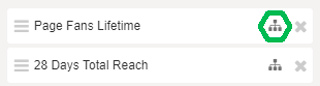
Si pretendes hacer un desglose más profundo de tus métricas, puedes unirlas haciendo clic en el ícono de agrupación.
7) Define tus grupos de métricas
El método para seleccionar y organizar los grupos de métricas es exactamente igual al detallado en el punto anterior. Para confirmar la selección, haz clic fuera de la columna.
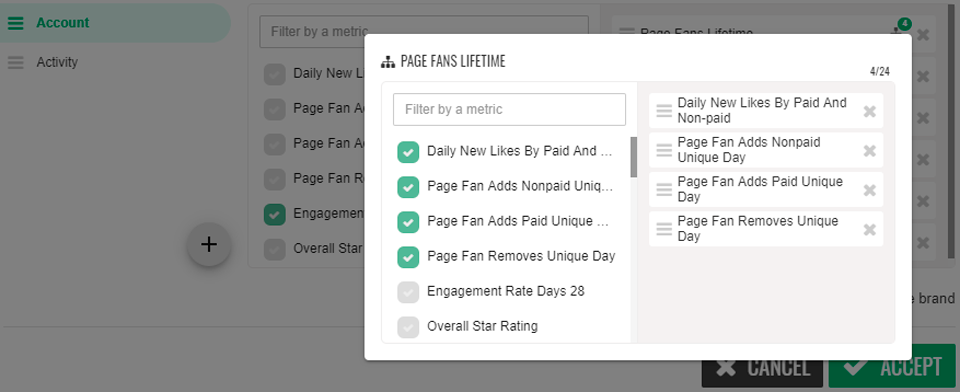
8) Ten en cuenta los interruptores
Si lo deseas, antes de finalizar el proceso puedes dejar encendido el interruptor debajo de las tres columnas. Esto permitirá que otros usuarios que trabajen con esa marca en Bunker DB puedan ver o utilizar los cabezales custom creados por ti.

Si lo apagas, solo tú tendrás acceso para ver esa configuración custom de tus cabezales. El segundo interruptor, por su lado, te permitirá predeterminar paneles para una marca específica. Aunque ese cambio solo será visible para el usuario que opte por activarlo.
9) Disfruta tus nuevos cabezales custom
Para terminar con el proceso, haz clic en ACEPTAR. Cargadas las opciones personalizadas, observarás una previsualización de tus cabezales custom. En esa instancia, podrás optar entre dar clic en “Usar” para ponerlo en funcionamiento o en “Editar” para seguirlo modificando.
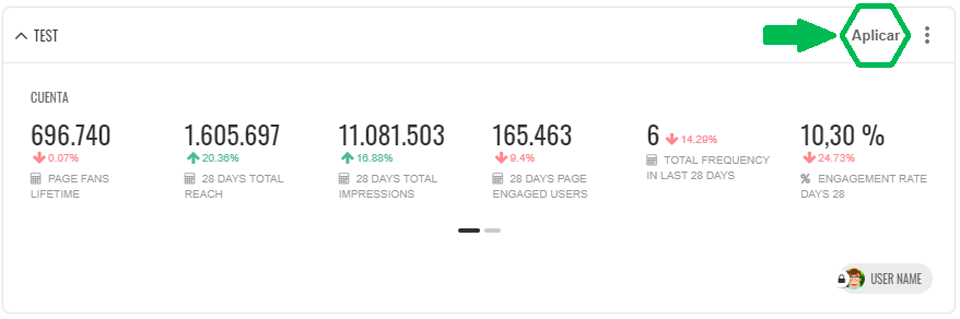
Estamos constantemente en la búsqueda de soluciones que te permitan trabajar de forma más ágil y amigable. Con Bunker db tienes todo lo importante en un solo lugar.
Si tienes dudas acerca de los nuevos cabezales custom, no dudes en escribirnos a support@bunkerdb.com.
Próximamente habrá más novedades y optimizaciones. Si quieres conocerlas antes que nadie, suscríbete a nuestro newsletter.